| おすすめ海外取引所ランキング | ||||
| 評価項目 | 1位 | 2位 | 3位 | 4位 |
| レバレッジ | ||||
| スプレッド | ||||
| 手数料 | ||||
| サーバー | ||||
| 日本語対応 | ||||
なんてお考えではありませんか?
BINANCEは世界トップクラスの人気を誇る海外取引所として有名ですよね。
人気の理由は、他の取引所にはないさまざまな特徴だといえるでしょう。
とはいえ、BINANCEは海外取引所となるため、詳細がよくわからないという人も多いはず。
そこで今回は、BINANCEの特徴をはじめ、具体的な登録方法や注意点についてご紹介します。
この記事を読めば、初心者でも迷わずBINANCEの登録・口座開設ができますよ!
- BINANCEは世界トップクラスの人気取引所
- BINANCEの登録はに必要なものはメールアドレスのみ
- ただし、取引を始めるには本人確認を済ませる必要がある
- BINANCEを安全に利用するためにも二段階認証の設定を推奨
- 取引所の閉鎖や規制による影響には要注意
BINANCEは、2022年11月30日をもって日本居住者の新規口座開設を終了しています。今後はBinance Japanでのサービス提供となり、既存ユーザーはBinance Japanへの移行が必要です。
【Binance Japanにて提供される暗号資産及びサービス】
| 取扱通貨 | BTC/ETH/BCH/XRP/LTC/CHZ/SOL/ ETC/ADA/BNB/BAT/DAi/DOGE/TRX/ DOT/ENJ/MATIC/MKR/IOST/JASMY/ ONT/QTUM/SAND/XLM/XTZ/MEX/ LINK/ZIL/ALGO/ASTR/ATOM/AVAX/ AXS/SHIB |
| 取引・サービス | ・法定通貨(日本円)の入出金及び暗号資産の入出庫 ・暗号資産取引所(現物取引) ・暗号資産販売所(コンバート) ・シンプル·アーン(貸暗号資産) ・自動購入(オート·インベスト) ・NFTマーケットプレイス ・API接続 |
なお、引き続き海外取引所を利用したい場合は、Bybitがおすすめです。
Bybitの評判・口コミは以下でチェックできます↓
 Bybit(バイビット)の評判はやばい?口コミとメリット・デメリットを徹底解説!
Bybit(バイビット)の評判はやばい?口コミとメリット・デメリットを徹底解説!
BINANCEのサクラエクスチェンジビットコイン(SEBC)買収と、日本進出については、以下の記事を参考にしてください。
 BINANCE(バイナンス)の日本人禁止はなぜ?日本法人の買収とアカウント移行について解説!
BINANCE(バイナンス)の日本人禁止はなぜ?日本法人の買収とアカウント移行について解説!
目次
日本居住者は新規口座開設・登録ができない

2022年11月30日、BINANCEは日本国内からの新規登録・口座開設を停止することを発表しました。
そのため、現在は登録・新規口座開設をしようとすると、以下のようなエラー画面が表示されてしまいます。
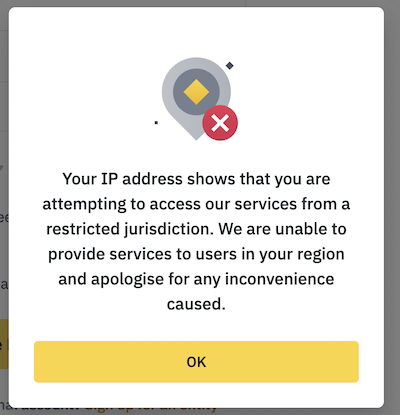
BINANCEは、国内取引所であるサクラエクスチェンジビットコイン(SEBC)の全株式を取得しており、日本市場へ参入済みとなっています。
そのため、今後はBinance Japanでの新規口座開設となり、既存ユーザーについても既にBinance Japanへの移行手続きが始まっています。
BINANCE(バイナンス)の基本情報

バイナンスは、設立後わずか1年未満で取引量・登録ユーザー数が世界一になるという、驚異的な人気を誇る取引所です。
取扱通貨も300種類以上とかなり豊富で、世界最大級の取引所といっても過言ではありません。
また、BINANCEは新しいサービスを積極的に取り入れることでも知られていて、IEOやDEX、DeFi、NFTサービスなど、他の取引所にはないサービスが取り揃っています。。
| 会社名 | BINANCE |
| 所在地 | モナコ |
| 設立 | 2017年7月 |
| 代表取締役 | Chang Peng Zhao |
| 取扱通貨 | 300種類以上 |
| 取引の種類 |
|
BINANCE(バイナンス)の登録・口座開設に必要なもの

BINANCEの登録・口座開設に必要なものは、メールアドレスもしくは携帯電話番号のみです。
ただし、BINANCEで取引をするためには本人確認が必要となるほか、早い段階で二段階認証設定を済ませておくことが安心です。
そのため、以下を用意しておくとスムーズでしょう。
- メールアドレスもしくは携帯電話番号
- 本人確認書類(免許証・パスポート・マイナンバーカード)
- スマートフォン
BINANCE(バイナンス)の登録・口座開設方法|PC

ここからは、BINANCEの登録・口座開設方法について解説していきます。
特にむずかしい操作はないので、仮想通貨取引が初めての人でも簡単に開設することができますよ!
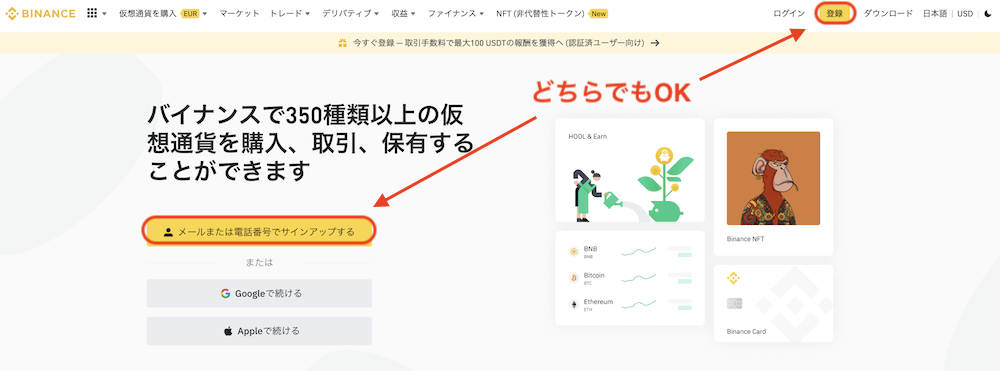
公式サイトにアクセスしたら、画面右上にある「登録」もしくは画面中央の「メールまたは電話番号でサインアップする」をクリックします。
*GoogleもしくはAppleのIDを利用したい場合は、それぞれのボランをクリックしてください。

登録方法を選択し、メールアドレス(もしくは電話番号)、パスワードを入力します。
任意の項目に印を入れたら「個人アカウントの作成」をクリックしてください。
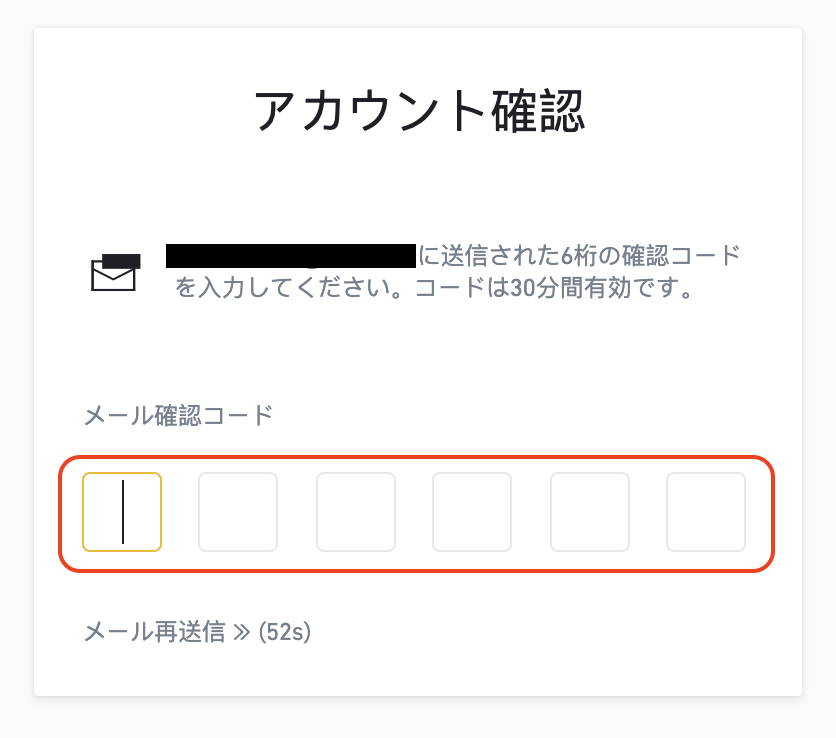
登録したアドレス宛に確認メールが届くので、本文に記載されている6桁の数字を入力してください。
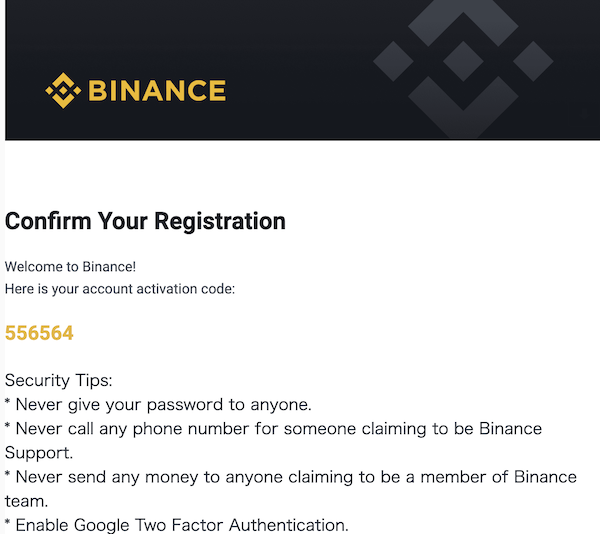
BINANCE(バイナンス)の登録・口座開設方法|スマホアプリ
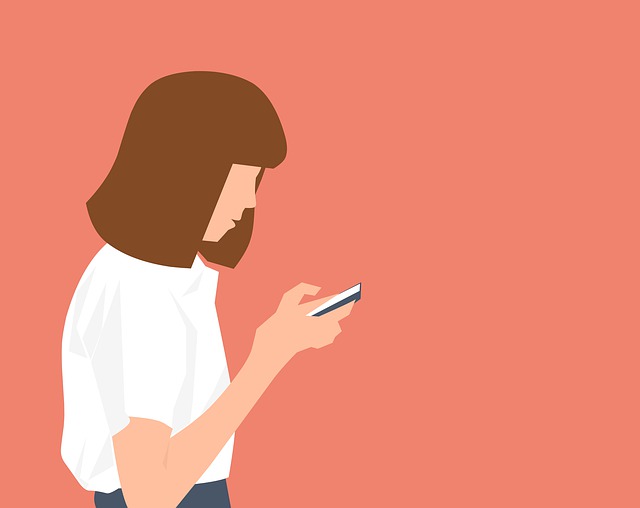
BINANCEアプリではPC画面と同じ取引、サービスが利用できます。
そのため資金の入出金はもちろん、新規口座開設もアプリから行うことが可能です。
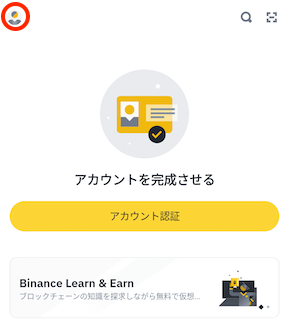
BINANCEアプリを開き、画面左上の「アカウントマーク」をクリック。

「サインアップ」をクリック。

するとログイン画面が表示されるので、画面下部にある「電話またはメールで登録します」をクリックしてください。

登録方法を選択し、メールアドレス(もしくは電話番号)、パスワードを入力し、任意項目に印を入れます。
最後に「個人アカウントの作成」をクリックすれば登録は完了です。
 BINANCE(バイナンス)アプリの使い方ガイド|偽物アプリの見分け方もわかりやすく解説!
BINANCE(バイナンス)アプリの使い方ガイド|偽物アプリの見分け方もわかりやすく解説!
BINANCE(バイナンス)の本人確認(KYC)
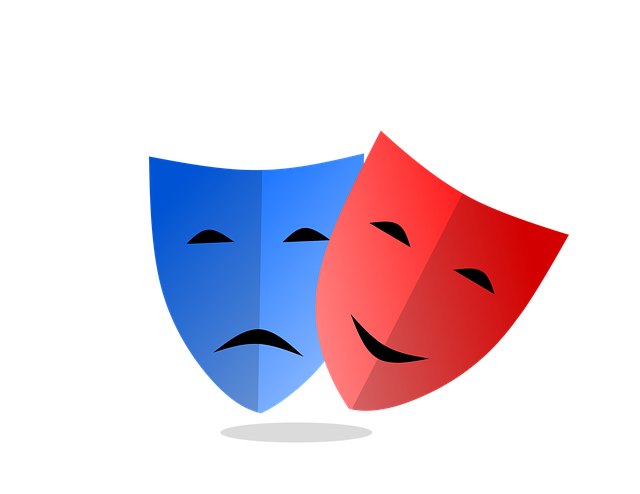
先述したように、BINANCEで取引をするには本人確認が必須です。
BINANCEの本人確認には「認証」と「認証プラス」の2種類があり、最低でも「認証」を済ませる必要があります。
| 認証 | 認証プラス | |
| 認証に必要なもの | 身分証明証 | 住所を証明できる書類 |
| フィアット通貨の入出金 | $50K /日 | $2M /日 |
| 仮想通貨入金 | 無制限 | 無制限 |
| 仮想通貨出金 | 8M BUSD /日 | 8M BUSD /日 |
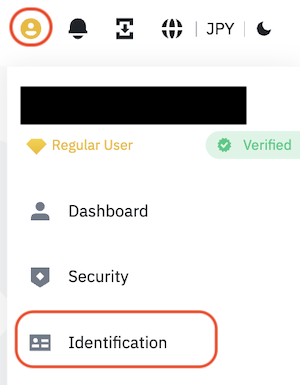
BINANCEへログイン後、画面右上のアカウントマークにカーソルを合わせます。
出てきたメニューから「Identification」をクリック。
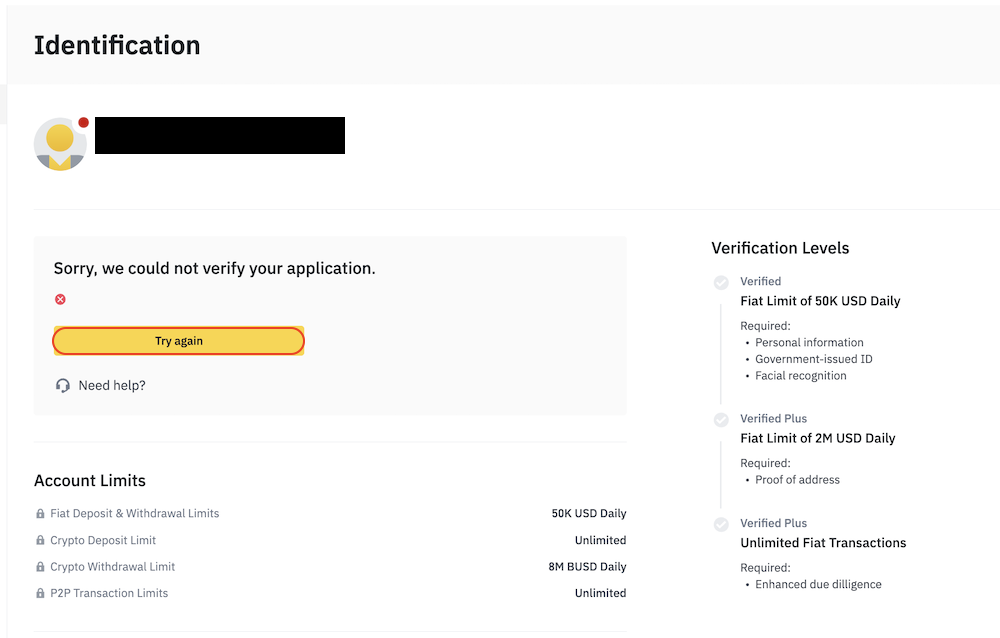
Basicの部分にある「Start Now(もしくはTry again)」をクリックします。
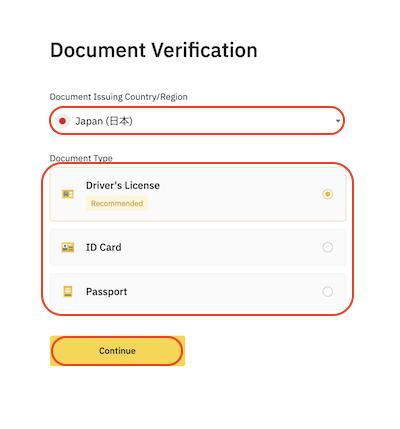
発行国(Japan)と使用する身分証明証を選択し、「Continue」をクリック。

アップロードの方法について確認し「Continue」をクリックします。

「Take photo」をクリックするとデバイスのカメラが立ち上がるので、身分証明証の撮影を行なってください。
撮影が終わったら「Continue」をクリック。
*ちなみに、前もって撮影しておいた画像をアップロードすることはできません。

次に、自分の顔を撮影します。
「自分を撮影」をクリックし、撮影が終わったら「Continue」をクリックしてください。
あとはBINANCEの承認を待てばOKです。
 BINANCE(バイナンス)の本人確認(KYC)と認証できない場合の対処法をわかりやすく解説!
BINANCE(バイナンス)の本人確認(KYC)と認証できない場合の対処法をわかりやすく解説!BINANCE(バイナンス)の二段階認証設定
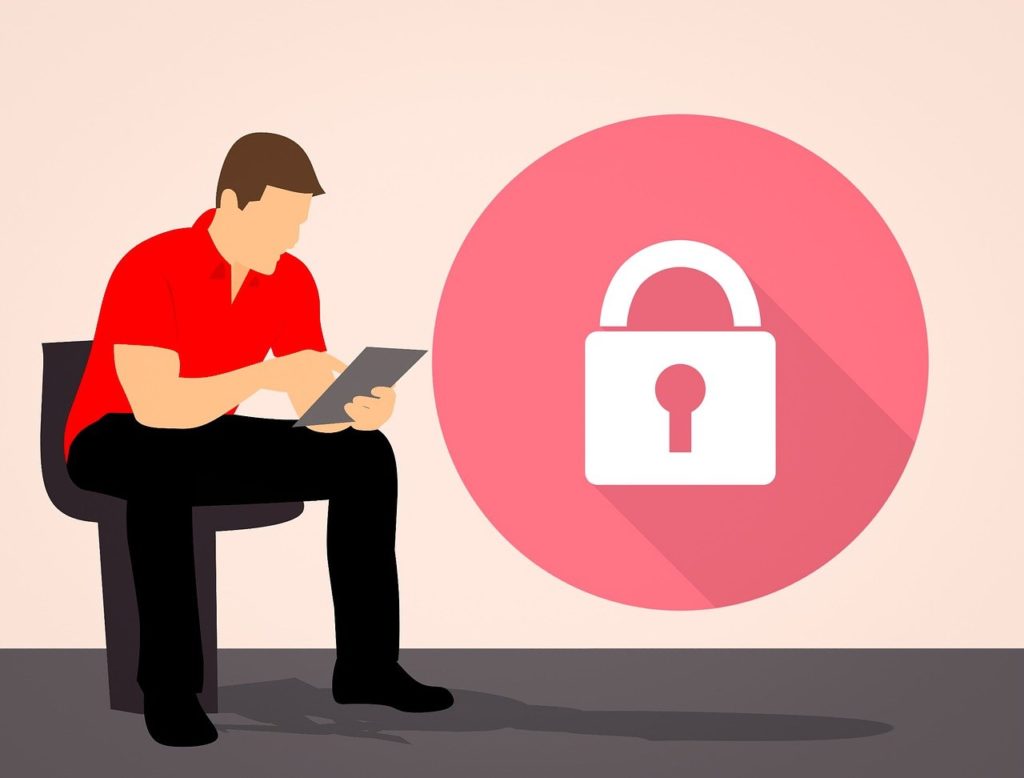
BINACEには以下4種類の二段階認証があります。
- Passkey and Biometrics(生体認証)
- Binance/Google Authenticator(Google認証)
- Phone Number Verification(電話番号認証)
- Email Address Verification(メールアドレス認証)
ここでは、BINANCEで推奨されているGoogle認証の手順をご紹介します。
Google認証には「Google Authenticator」というスマホアプリが必要になるため、事前にインストールしておくと設定がスムーズです。

ログイン後、画面右上にあるアカウント名にカーソルを合わせ、出てきたメニューから「Security」をクリック。

「Binance/Google Authenticator(Recommended)」の右側にある「Enable」をクリックします。

するとこのような画面が表示されるので、画面に従ってGoogle Authenticatorアプリのダウンロードを行います。
既にダウンロードしている人は、そのまま「Next」をクリックしてください。
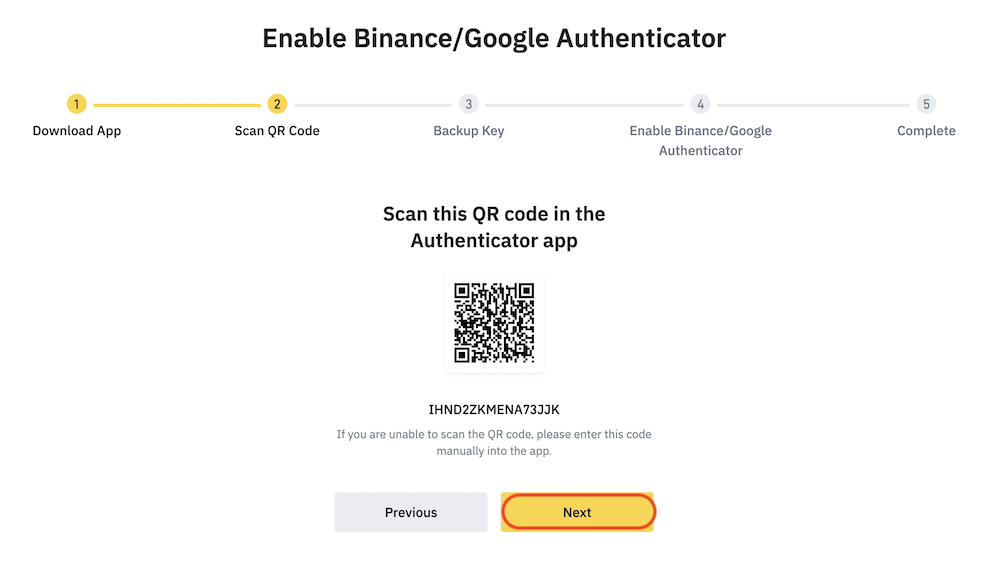
Google Authenticatorアプリを立ち上げ、表示されているQRコードを読み取ります。
アプリ内にBINANCEのワンタイムパスワードが表示されたら、そのまま「Next」をクリック。
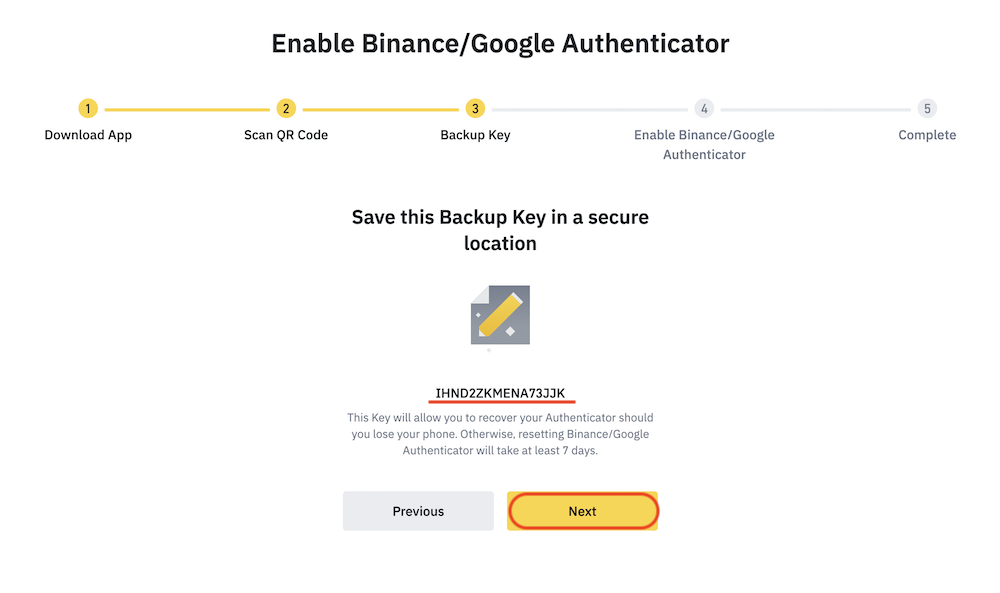
ここで2段階認証におけるキーが再度表示されるので、忘れないように控えておきましょう。
このキーは、スマートフォンが使えなくなってしまった際の認証時に必要となります。
そして「Next」をクリック。
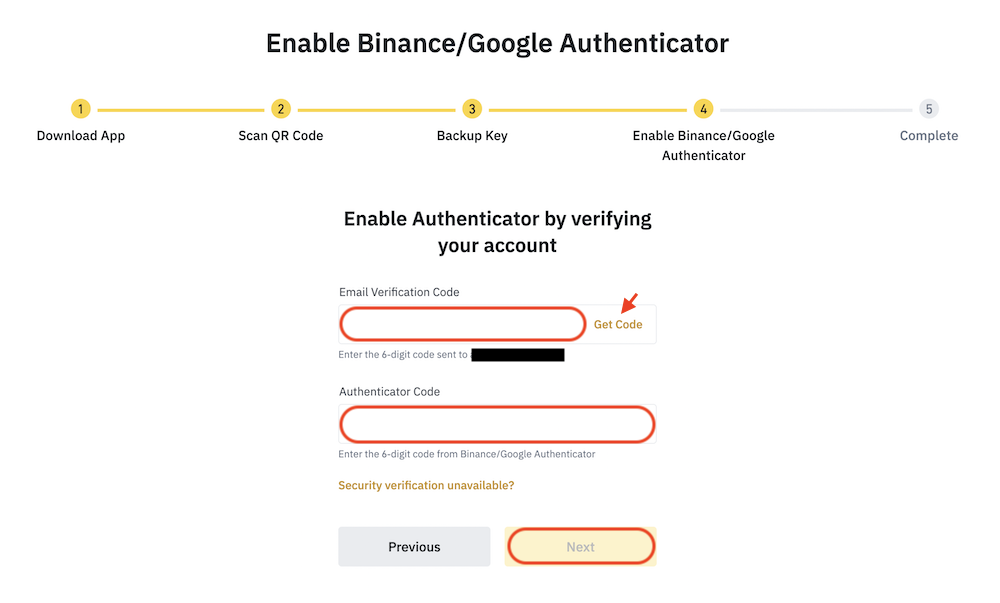
メール認証コード、2段階認証コードを入力し、最後に「Next」をクリックすれば設定完了です。
 BINANCE(バイナンス)の二段階認証のやり方をわかりやすく解説!
BINANCE(バイナンス)の二段階認証のやり方をわかりやすく解説!
BINANCE(バイナンス)の入金方法

BINANCEでは仮想通貨入金が基本です。
一部の法定通貨にも対応していますが、現状日本円には対応していないため、日本円をそのまま入金することはできません。
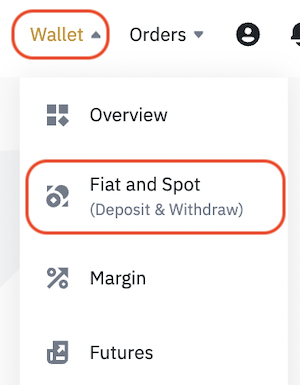
BINANCEにログイン後、右上のメニューの「Wallet」にマウスカーソルを持って行くとサブメニューが開きます。
サブメニューから「Fiat and Spot」をクリック。

画面右上にある「入金」をクリックしてください。
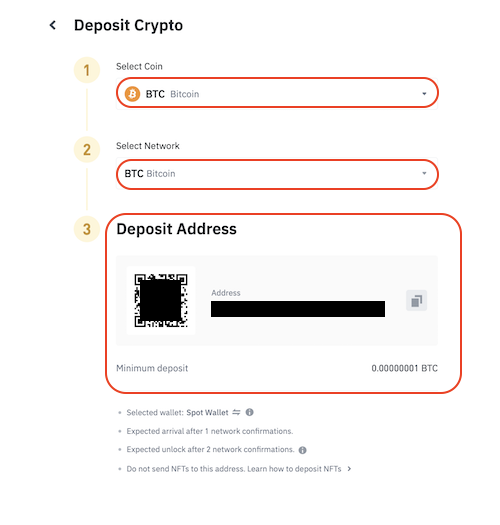
まず、入金したい通貨とネットワークを選択します。
すると入金先アドレスが表示されるので、このアドレス宛に送金を行ってください。
 BINANCE(バイナンス)のクレジットカード入金・購入方法と使えないときの対処法を解説!
BINANCE(バイナンス)のクレジットカード入金・購入方法と使えないときの対処法を解説!
BINANCE(バイナンス)の出金方法
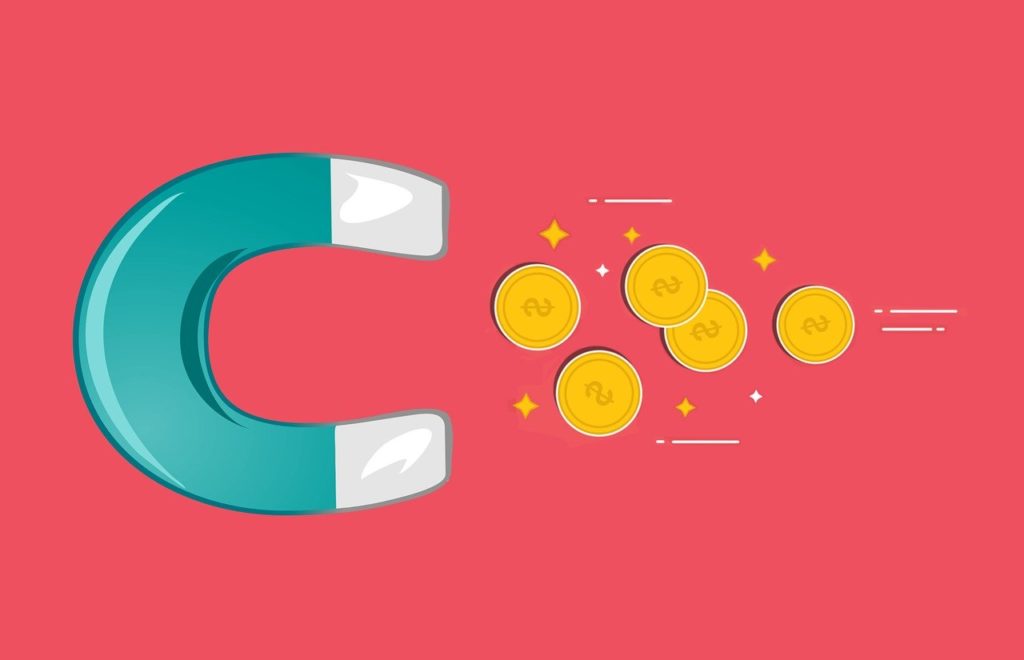
BINANCEの出金方法は、入金時とほぼ同じです。
出金に関しても仮想通貨と法定通貨が選択できますが、やはり日本円には対応していません。
そのため、出金も仮想通貨が基本になります。
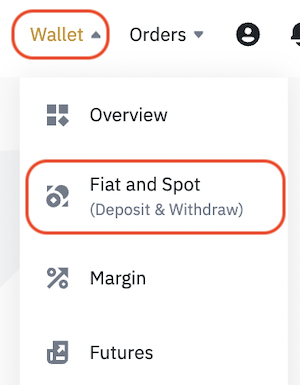
BINANCEにログイン後、右上のメニューの「Wallet」にマウスカーソルを持って行くとサブメニューが開きます。
サブメニューから「Fiat and Spot」をクリック。

画面右上にある「出金」をクリックしてください。

出金したい通貨、出金先アドレス、ネットワークを入力します。
通貨・ネットワークは「▼」をクリックして選択することが可能です。
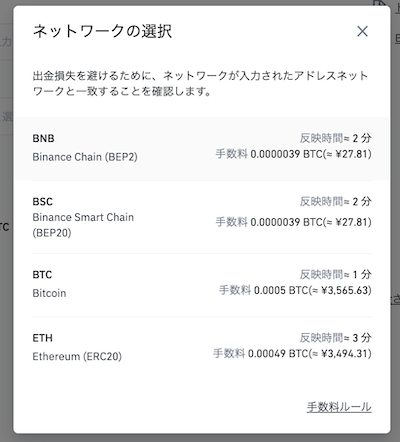

出金額を入力するとこのような画面になるので、内容に間違いがないことを確認し、最後に「Withdraw」をクリックします。
出金申請後はBINANCEから確認のメールが届くので、本文に記載されている「Confirm withdraw(出金承認)」をクリックしてください。
ちなみに、Confirm withdraw(出金承認)ボタンの有効期限は30分間です。
BINANCE(バイナンス)の取引方法

BINANCEは、取引画面の見やすさや使いやすさも高く評価されています。
取引画面は取引の種類によって異なりますが、いずれも基本的な使い方は同じです。
- 現物取引のやり方
- 先物取引のやり方
現物取引のやり方
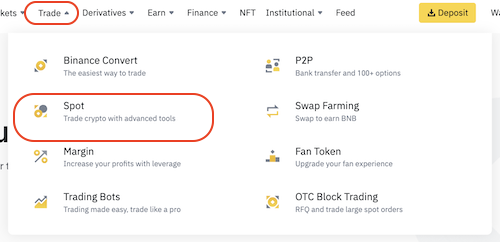
画面左上の「Trade」をクリックし、出てきたメニューから「Spot」を選択します。

こちらが現物取引の画面です。
画面右上が通貨ペアの選択になるので、「BNB」と入力して取引したい通貨ペアを選択してください。

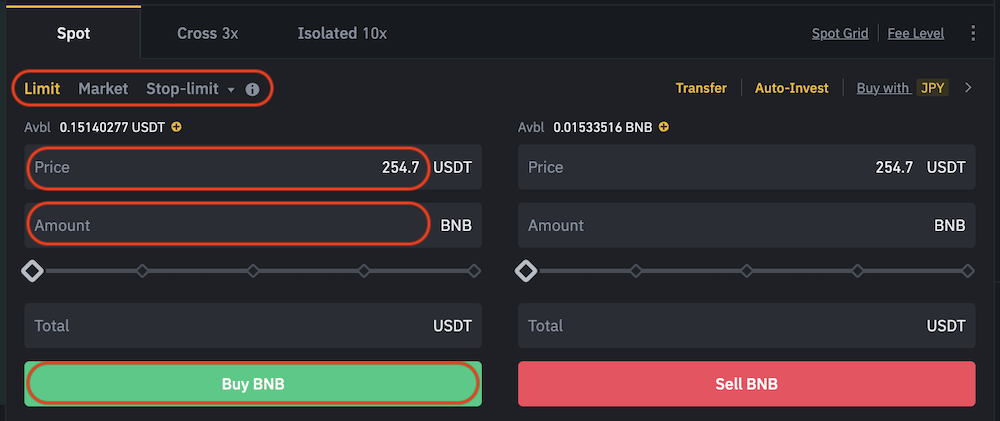
注文方法、Price(金額)、Amount(数量)を入力し、最後に「Buy BNB」をクリックします。
ちなみに、現物取引で選択できる注文方法は以下4種類になります。
- Limit・・・指値注文
- Market・・・成行注文
- Stop -Limit・・・ストップリミット注文
- Traling -Stop・・・トレーリングストップ注文
- OCO・・・One Cancels the Other注文
 BINANCE(バイナンス)空売りの仕組みとやり方を徹底解説!
BINANCE(バイナンス)空売りの仕組みとやり方を徹底解説!
デリバティブ取引のやり方

ログイン後、画面上部にある「Derivatives」にカーソルを合わせ、出てきたメニューから「USDⓈ-M Futures(もしくはCOIN-M Futures)」を選択します。
*ここでは、USDSM を選択していきます。

先物の取引画面を開いたら、画面左上で取引したい通貨ペアを選択しましょう。
ちなみに、画面右側が注文画面になります。

続いて注文内容を入力していきます。
上からマージン・レバレッジ、注文方法、価格、合計金額を入力し、必要に応じてオプションを設定します。
最後に「Buy/Long(もしくはSell/Short)」をクリックしればOKです。
注文方法は全部で7種類あり、「▼」をクリックするとすべての注文方法が選択可能となります。

また、レバレッジとマージンは自由に設定が可能です。


BINANCE(バイナンス)のメリット

BINANCEは人気取引所なだけあり、良い評判・口コミがかなり多かったです。
BINANCEの良い評判・メリットは大きく分けて5つあります。
- 取扱通貨が豊富
- 手数料が安い
- 使いやすい
- ハードフォークにも対応
- 初心者でも稼ぎやすい
メリット1. 取り扱い通貨が豊富
BINANCEの大きなメリットは、取扱通貨の豊富さです。
BINANCEでは300種類以上の通貨を取り扱っており、ビットコインやリップルといった主流コインはもちろん、聞いたこともないような草コインも多々存在します。
国内取引所では購入できない通貨がほとんどなので、アルトコインで取引したい人には最適だといえるでしょう。
2021年1月以降、バイナンスに上場した銘柄全部140文字以内でなんとなくどんなものか説明する✨( ..)φメモ$CELO $RIF $BTCST $TRU $DEXE $CKB $TWT $PROS $VAI $SFP $FXS $DODO $UFT $ACM $PHA $TVK $BADGER $FIS $OM $POND $ALICE $DEGO $BIFI
続く👇— 昆布森てゃ🧚🏻♀️ (@konbumorichan) March 16, 2021
バイナンスでアルトコインを買おうとすると種類が多すぎてわからないと思います
そのときはUSDTで購入できるコインがおすすめです#仮想通貨 #ビットコイン #BTC#IOST #XEM— あー億 (@2016zzz3oku) March 21, 2021
トレードは銘柄&取引量が豊富なBinance
配当用のCROSSexchangeもわりと使いやすいように感じます
入出金にZaifとコインチェック使ってます— めらんこり(風邪) (@noranekocats) May 1, 2019
 BINANCE(バイナンス)の取扱銘柄一覧とおすすめ通貨・草コイン・NFTを解説!
BINANCE(バイナンス)の取扱銘柄一覧とおすすめ通貨・草コイン・NFTを解説!
メリット2. 手数料が安い
BINANCEのメリットは取引手数料が安いことも挙げられます。
取引手数料は、仮想通貨を取引する上では避けては通れない手数料ですがなるべく安くしたいものですよね。
BINANCEの取引手数料は他社と比べて安めです。
さらに、BINANCE独自の通貨BNBを使うことで最大半額まで割引される仕組みになっています。
取引手数料0.05%で取引可能な仮想通貨取引所はBinanceです。
いまのコインチェックの取引、毎回数%もっていかれているので、購入のみコインチェックでして、資金移動してバイナンスでの取引がテッパン。https://t.co/VL0IqipF5A— nmrs (@currency_kaso) December 10, 2019
バイナンスでのiost購入成功☆
何度やっても送金はドキドキする…。
にしても、ビットバンクからバイナンスでのiost購入、手数料が安い…。
CCでは2度と買わなくなるな。#iost#仮想通貨#爆上げ— ☆ラーメン大好き☆ (@Detorox) February 20, 2021
仮想通貨取引所「バイナンス」がオススメな理由5つ
1.日本語対応
2.仮想通貨の種類が豊富
3.仮想通貨を運用できる
4.手数料が安い
5.信頼できる世界最大の取引所である「バイナンス」をまだ使ったことがない方はぜひ。
— こうわ|仮想通貨ブログ (@kowa_crypto) June 8, 2022
 BINANCE(バイナンス)の手数料一覧と手数料負けしないコツを徹底解説!
BINANCE(バイナンス)の手数料一覧と手数料負けしないコツを徹底解説!
メリット3. 使いやすい
BINANCEのPCサイトとスマートフォンアプリは直感的に使えるため、海外取引所の為言語に多少の不自由があるとしても使いやすいと人気。
海外取引所というと少し難しそうというイメージもあるかもしれませんが、BINANCEはの使いやすさは世界的にも評価されているので初心者にもおすすめです。
早速iOSアプリを落として使ってます♪ (๑’ڡ’๑)୨
顔認証で楽々ログインが最高です♪
バイナンス使ってない方がいたら無料口座登録はぜひ https://t.co/B5pwnO0WwU からお願いします。 https://t.co/LGiYFhKvW6— キラJD@東京仮想通貨コーディネイター兼擬人化会長 (@KiraZeroDotCom) December 9, 2019
昨日のアップデからバイナンスのiOSアプリがダウンロード可能になったみたいぜよ!
まだダウンロードしてない人は結構使いやすいからダウンロードをおすすめするぜよ!#BinanceApp
— 坂本りょうまん@IEOやるぜよ (@ryoumanman_ieo) August 16, 2019
私はビットフライヤーのカードでバイナンスで買ってます。
ビットフライヤーのカードだとビットコインがポイントの代わりにバックされますよ(^^)私は、バイビットよりバイナンスの方が使いやすいなぁって感じました。
— WALKMAN (@M1981v) June 11, 2022
ちなみに、PCサイトの取引画面はこんな感じで、デザイン、配色、ボタンの配置が使いやすいように考慮されています。
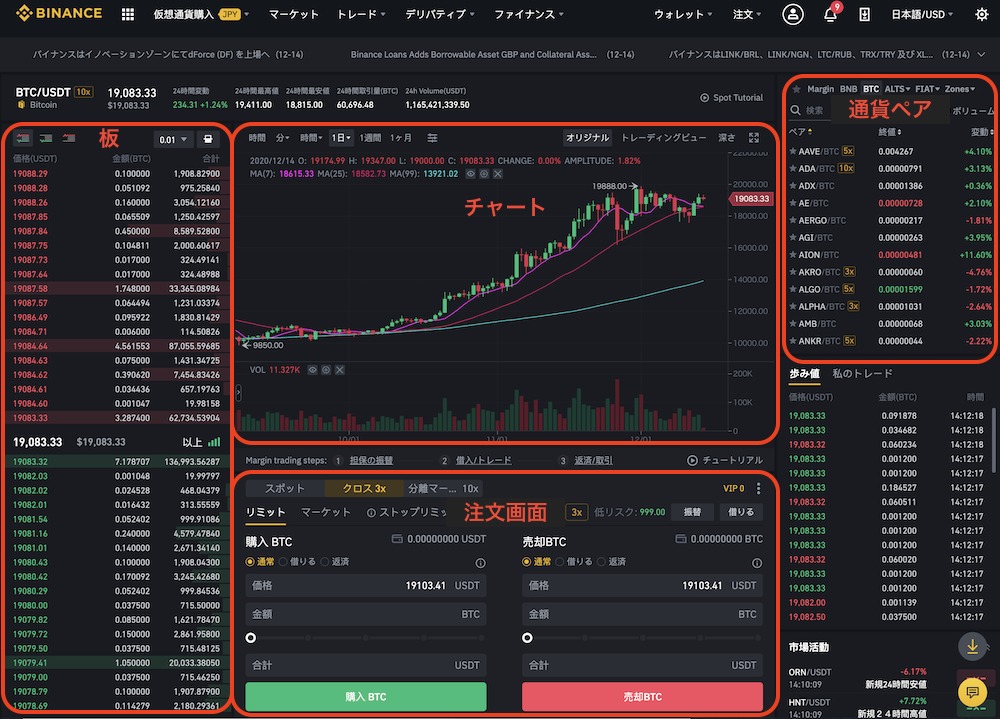
また、スマホアプリもこのようにとても見やすく簡単に仮想通貨売買できるようになっています。


 BINANCE(バイナンス)アプリの使い方ガイド|偽物アプリの見分け方もわかりやすく解説!
BINANCE(バイナンス)アプリの使い方ガイド|偽物アプリの見分け方もわかりやすく解説!
メリット4. ハードフォークにも対応
バイナンスは、ハードフォークに対しても迅速にウォレットを作り、その後安全性を確認するなどして配布することで知られています。
バイナンスは基本的に以下のようなポリシーを持ってハードフォークに対応しているようです。
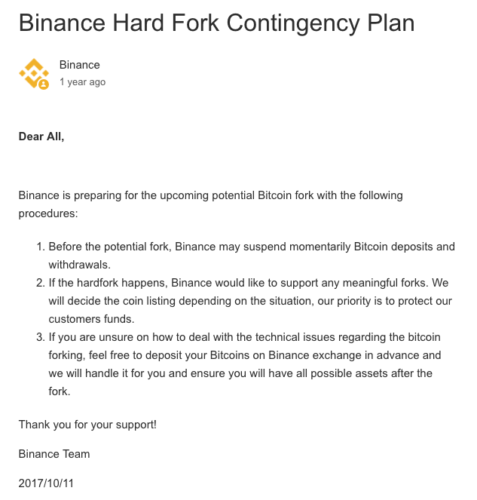
Binance(バイナンス)がBCHのハードフォークをサポートすると発表 https://t.co/WTCJ1BKvpt
— CRYPTO TIMES@ブロックチェーンメディア (@CryptoTimes_mag) November 6, 2018
BTC ハードフォーク祭り🚀
12/27 Bitcoin God
12/28 Bitcoin Cash Plus
12/29 Segwit2x
12/31 Bitcoin Uraniumバイナンスはこれらのハードフォークすべてに対応するそうです。
BTCをバイナンスに入れとくだけでお金が増える錬金術(笑)バイナンス登録してない方はこちらhttps://t.co/O2z3Yv58k1
— アラショー(2代目) (@arashorisktake2) December 26, 2017
バイナンスは、 #NEM( #XEM)のネットワークアップグレード&ハードフォークをサポートします。
・・・と、言うことは今後 #Symbol #XYM の上場も視野に入れてくれているのかな・・・期待✨ https://t.co/98AzwhTD7a
— daarmu🧬 (@daarmu2) November 18, 2021
- ハードフォークが行われる前に、ビットコインの入出金を一時的に停止することがある
- 顧客の資産保護を最優先として状況を見てそのハードフォークを支持するか決める
- ビットコインのフォークに際しての対応が自分では難しい場合は、あらかじめバイナンスへ預ければフォーク以降も使える資産としてバイナンスが処理を行う
メリット5. 初心者でも稼ぎやすい
BINANCEは仮想通貨取引以外にDeFiも充実していて、保有している通貨を預けることで金利を受け取ることができます。
特にセービングはリスクが低く、仮想通貨初心者も効率的に稼げます。
しばらく使う予定のない通貨は、積極的に預けておくのがおすすめです。
【仮想通貨資産運用】
僕はケチなので、ガチホ安定銘柄も運用に回します。
①BTC:Binanceのセービングへ年利3%
②USDT:xWINのステーキングへTotalAPR17%
③ETH:基本ガス代分保持
③のETHは基本他の銘柄に変えてBinanceのステーキングへ。ここ数か月は主に $AXS に変換し、APY100%以上。チリツモ🙃 pic.twitter.com/QWwGlttURc— サイトウシ マイニング×ブログ (@0kcalkeiichi) February 7, 2022
明日BinanceステーキングからわたしのSHIBちゃんが帰ってくる☺️
もっと稼げるところに出稼ぎに行ってもらお— りり@SHIBARMY (@riri_shibarmy) February 10, 2022
【29日目】バイナンスでアバランチAVAXをステーキング
5AVAXステーキングして
「報酬 0.085927AVAX(304円)」
です年利21.63%なので、1年後には1.0815AVAXになる予定
コツコツ増やして「300AVAX」目指します pic.twitter.com/oZ5hYgxUs3
— スモカ@仮想通貨ブロガー (@sumoka07) June 6, 2022
BINANCE(バイナンス)のデメリット
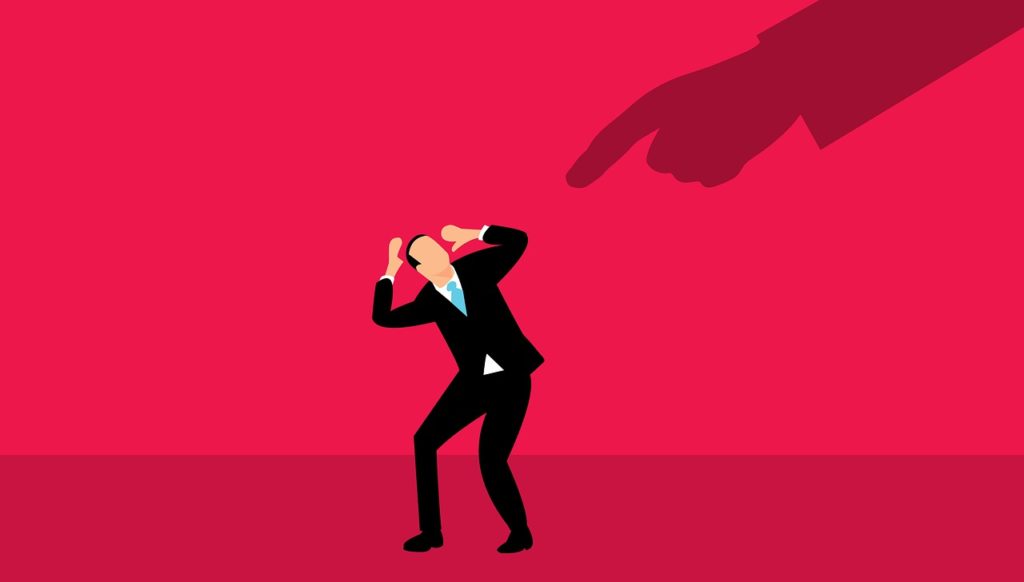
BINANCEの評判は非常に高いことがわかりましたが、なかには悪い口コミがあるのも事実です。
- 日本円で入出金ができない
- 仮想通貨規制のリスクがある
デメリット1. 日本円で入出金ができない
悪い評判・口コミとして多かったのは、日本円が入金できないというもの。
海外取引所はUSDもしくは仮想通貨入金が当たり前になりますが、これが面倒という声が非常に多かったです。
特に初心者にとってはややハードルが高く感じられるようですね。
#マイクリ にETH入れるにあたり、そういやメタマスクやbinanceにもETHあったなと思い出してかき集めたが、改めて仮想通貨はちょっと面倒だなと思った。今は持ってる分を送金しただけだが、購入する時は日本円を入金またはクレジットで購入して~とかやらないとだしもっと楽にならないと流行らない気が
— hitoshi🍊フリーBGM・効果音・ボイスサイト運営 (@hitoshi_senses) February 10, 2019
binanceの口座作って入金しようとして普通に日本円で入金する気でいた
— osker@きさらぎ会 (@osker_jn) December 24, 2017
ただ、BINANCEではクレジットカードを使った仮想通貨購入サービスがあり、日本円で決済することが可能です。
また、購入した通貨はBINANCE口座へ直接反映されるので、わざわざ国内取引所を経由して入金する必要がありません。
 BINANCE(バイナンス)のクレジットカード入金・購入方法と使えないときの対処法を解説!
BINANCE(バイナンス)のクレジットカード入金・購入方法と使えないときの対処法を解説!
デメリット2. 仮想通貨取引規制のリスクがある
2018年3月に出された「改正資金決済法」により、BINANCEは金融庁から指導を受けることとなりました。
さらに、2021年は日本を含む複数国からの複数国からの警告を受けましたよね。
こういった動きから、今後日本の仮想通貨規制の基準に満たない海外仮想通貨取引所が使えなくなる可能性も否定できません。
ヤフーグループとの提携交渉、日本語対応の復活といった動きはあるものの、規制情報には引き続き注意が必要です。
Binanceあての警告書の発出。
第2四半期の終わりも近い今日の金融庁イケイケですね。
前回の平成30年との差分は・業者名:Binance → Binance Holdings Limited
・所在地:香港 → 不明くらいか。 pic.twitter.com/XaijO9iajZ
— モノアイ (@mono_i_love) June 25, 2021
【軽めに警告】#BTC
Xapo→Binanceの移動検知
巷で危険視される動きです。総額2000BTC
直近事例をあげると11月26日12時32分、同じくXapoからBinanceに5000BTCの移動がありましたが
その日中に(移動検知から約8時間で)4000ドル暴落しました。
念のため警戒して損はないと思います。
— エル (@Capitalnvest) November 30, 2021
 BINANCE(バイナンス)の口コミ・評判とメリット・デメリットを徹底解説!
BINANCE(バイナンス)の口コミ・評判とメリット・デメリットを徹底解説!
BINANCE(バイナンス)の登録・口座開設から入金・出金方法までの使い方 まとめ
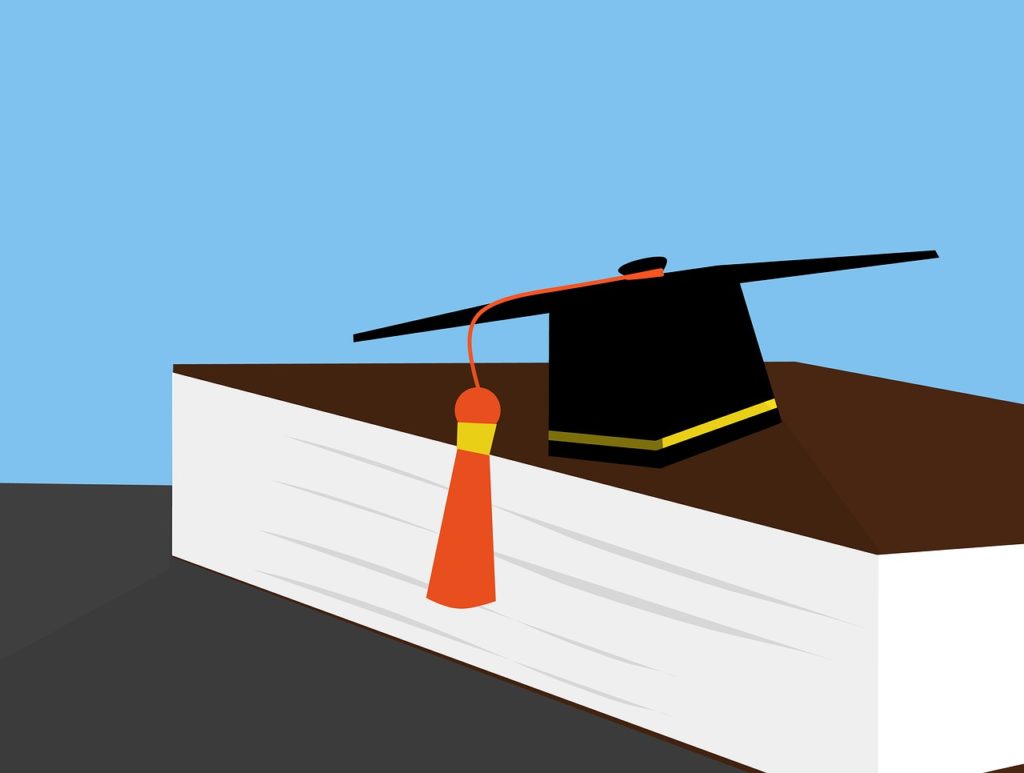
BINANCEは世界トップクラスの人気を誇る取引所ですが、2023年11月30日をもって日本居住者向けのサービス提供が終了となります。
そのためすでに新規口座開設はできず、登録しようとするとBinance Japanの登録ページが表示されます。
また、既存ユーザーにおいてもBinance Japanへの移行手続きが始まっており、グローバル版BINANCEを利用することはできません。
なお、Binance Japanを実際に利用できるのも2023年12月以降となるため、引き続き取引を行いたい場合はBybitの利用がおすすめです。
BybitはBINANCEに劣らない人気の取引所であるうえ、取引やサービスの豊富さ、日本語対応など、日本人にとって非常に使いやすい取引所だと言えます。
もちろん無料で口座開設できるので、さっそく使い心地をチェックしてみてください!
- BINANCEは世界トップクラスの人気取引所
- BINANCEの登録はに必要なものはメールアドレスのみ
- ただし、取引を始めるには本人確認を済ませる必要がある
- BINANCEを安全に利用するためにも二段階認証の設定を推奨
- 取引所の閉鎖や規制による影響には要注意








